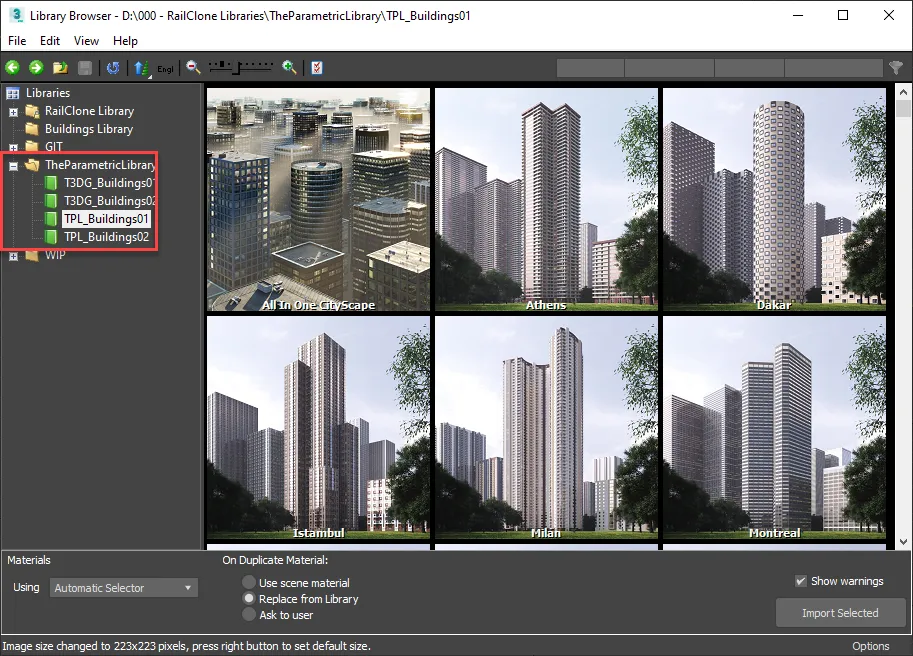Instalación de colecciones de ParametricLibrary
Para instalar las colecciones de ParametricLibrary en el navegador de su biblioteca RailClone, solo tiene que seguir estos sencillos pasos.
-
Cuando compres las colecciones de ParametricLibrary, recibirás un correo electrónico con los enlaces de descarga. También están disponibles en su Panel de usuario. Descarga el archivo ZIP
-
Cree una nueva carpeta o seleccione una carpeta existente y extraiga el contenido del archivo ZIP en esta ubicación.
-
Ahora, en 3DS Max, cree un nuevo objeto de RailClone, cambie al panel de modificación y abra el navegador de la biblioteca de RailClone.
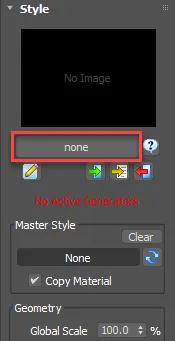
-
En el Explorador de librerías ventana, ir a Archivo > Preferencias y en el Biblioteca de caminos sección, haga clic Agregar .
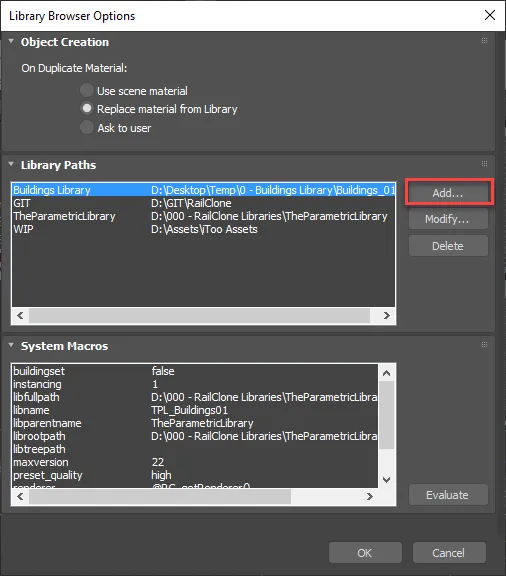
-
Navegue hasta la carpeta que creó en Paso 2 .
-
Dale un nombre a la biblioteca en el Etiqueta campo.
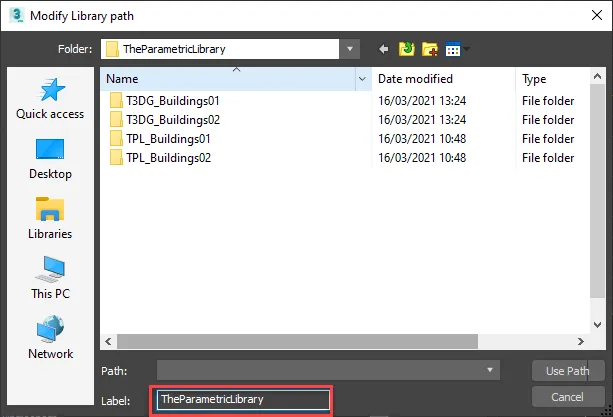
-
Y luego haz clic en Usar ruta. Haga clic en Aceptar para aceptar el cambio de configuración y verá que la nueva biblioteca se ha agregado al navegador de bibliotecas y ¡está lista para funcionar! Si tienes instaladas varias versiones de Max, la nueva biblioteca aparecerá en todas ellas.